Створення наповнення Photoshop

- 4570
- 503
- Chris Schmeler
Photoshop - графічний редактор, який дозволяє налаштувати недоліки, ідентифіковані на зображенні. Саме він оснащений достатньою кількістю різних можливостей та функцій, завдяки якому обробка фотографій супроводжується не лише високою ефективністю, а й дизайнерами їх творчих здібностей.
У Photoshop ви можете змінити заповнення окремих об'єктів, що сприяє насиченню більш високого кольору зображення. На жаль, ті, хто перебуває лише на витоці дизайнерської майстерності, які починають освоїти практичні можливості графічного редактора, навіть не мають простих навичок коригування фотографій, тому вони активно хочуть знати, як заповнити Photoshop.

Сорти наповнення
Наливання у Photoshop - це процес зміни кольору певної області. Для виконання таких завдань у графічному редакторі ви можете використовувати дві функції: "наповнення" та "градієнт".
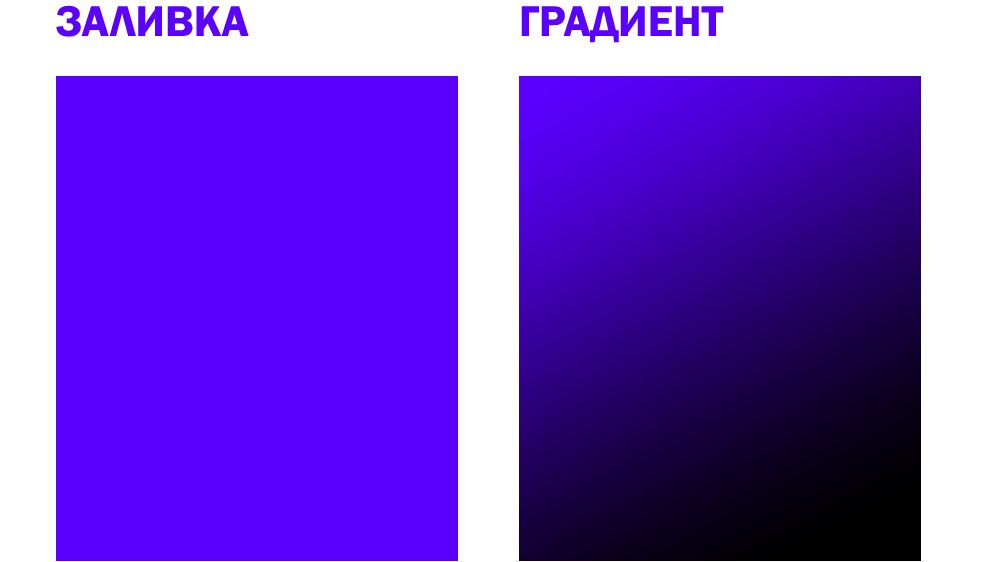
Найбільш використані інструменти для заміни кольору елемента - наповнення та градієнта
Для того, щоб скоригована фотографія супроводжувалася високим рівнем естетики, користувач повинен заздалегідь відчути різницю між цими двома функціями. Для нього також важливо з'ясувати, в яких конкретні випадки кожна з цих двох функцій буде більш ефективною.
Однак перші кроки графічного дизайнера -початківця супроводжуються абсолютно простим, але дуже важливим питанням, а не тим, що заповнює Photoshop, а там, де він є, як викликати необхідні функції.
Відмінні особливості типу наповнення
Запустивши графічний редактор, користувач спочатку повинен ретельно оглянути панель меню, щоб згодом її повністю легко орієнтуватися в ньому та запустити необхідні функції.
На лівій стороні, на бічній панелі, легко знайти піктограму із зображенням похилого відра, з якого тече крап. Клацнувши на цьому значку з правою клавішею миші, з’являється додаткове вікно, в якому пропонується вибрати тип наповнення.
Перша позиція у списку відбору займає безпосередньо інструментом "градієнта", а другий - "заливає".
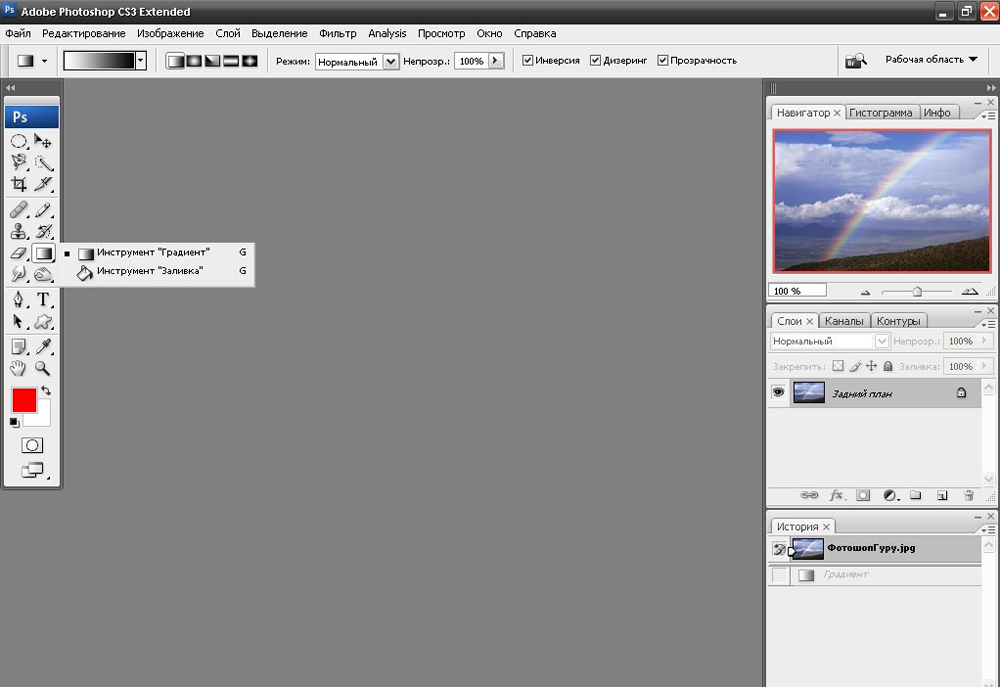
Використовуйте інструмент, який відповідає вашим завданням
Графічний дизайнер повинен розуміти не тільки як заповнити Photoshop, але і відмінні особливості цих двох інструментів, щоб точно визначити, який тип заповнення в певному випадку найкраще використовувати.
Інструмент "наповнення" успішно використовується, коли необхідно змінити колір будь -якого об'єкта, області, фону. Крім того, цей інструмент дозволяє додавати геометричні форми, візерунки, застосовувати фантастичні малюнки, абстракцію.
Інструмент "градієнт" необхідний, коли я дійсно хочу заповнити область не одним, а з декількома кольоровими відтінками одразу, в той час як промивати різкі межі між ними. Також досвідчені дизайнери використовують такий інструмент, щоб чітко намалювати межі будь -якого фрагмента на зображенні.
Після роботи з будь -яким інструментом ви можете зателефонувати в додаткове меню налаштувань, в якому виберіть потрібні параметри заповнення.
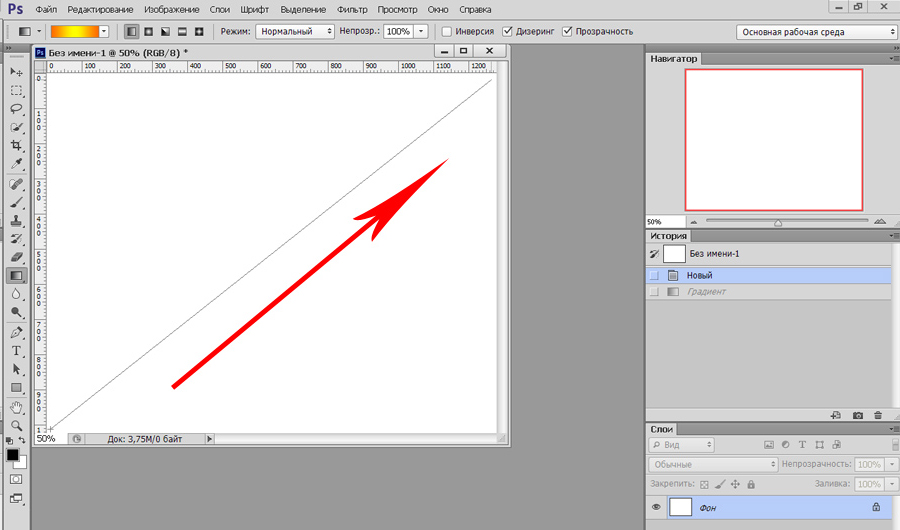
Виберіть бажану кольорову гаму та намалюйте мишу з затишною лівою клавішею для наливання градієнта
Як змінити колір, заповнюючи
Процес регулювання кольору зображень, коли основний колір фону або якийсь об'єкт змінюється, в принципі, не супроводжується особливими труднощами. Початковий дизайнер, дізнавшись, де знаходиться заповнення Photoshop CS6, може безпечно розпочати перший практичний досвід. Досить коригувати кілька фотографій, дотримуючись рекомендацій експериментальних графічних дизайнерів, оскільки кожна деталь стане зрозумілою, а процес вдосконалення зображення буде сприйматися по -різному, супроводжуючись творчістю та посиленням інтересу.
Рекомендації щодо зміни заповнення
Спочатку користувач повинен вирішити, в якому конкретному регіоні планується змінити колір, тобто заповнити. Ця область повинна бути виділена за допомогою деяких інструментів, таких як "Lasso" або "прямокутна область".
Після виділення потрібної області ви можете натиснути на праву клавішу миші та у вікні, що розгортається, виберіть елемент "FLINGE" або негайно активувати режим заповнення на панелі меню.
Тепер, здається, додаткова панель вносить зміни до параметрів відповідного інструменту. Зокрема, область може бути затоплений рівномірним кольоровим шаром, а також можна нанести на нього орнамент з декількома кольоровими відтінками.
На панелі горизонтальних налаштувань виберіть основний колір, а потім негайно перейдіть до вибору потрібного шаблону. На тій же панелі ви можете використовувати інші пропозиції. Зокрема, ви можете зробити наливання непрозорою, а також використовувати режим близькості кольорових відтінків.

Якщо ви почнете таку функцію, як "згладжування", то буде здійснено плавний перехід від пофарбованої області до нещасного.
Досить цікаво розібратися, як заповнити у Photoshop CS6 певні області, використовуючи інструмент "градієнт". Спочатку область, на якій планується працювати, слід виділити точно так само. Після цього активуйте інструмент "градієнт".
У налаштуваннях приладу слід вибрати основний колір та колір, з яким планується малювати окремі частини фону.
Тепер, скориставшись лівим ключем, вам слід намалювати довільну довжину прямої лінії, яка діє як межа кольорового переходу. Однак важливо розуміти, що чим довше буде цей рядок, тим менш помітним буде кольоровий перехід.
Після завершення цієї процедури ви можете знову вдатися до змін у конфігурації затопленої області, регулюючи рівень прозорості, стилю та методу застосування.
Використовуючи різні типи наповнення, всі види інструментів, ви можете значно перетворити оригінальне зображення. Слід зазначити, що ефективність також багато в чому залежить від того, яка версія Photoshop встановлена на комп’ютері. Досвідчені графічні дизайнери завжди відстежують появу оновлень, вихід нової версії графічного редактора. Зокрема, Adobe Photoshop CS6 оснащений великими можливостями, ніж Photoshop попередніх версій.
Отже, маючи в розпорядженні Adobe Photoshop, ознайомлюючись із рекомендаціями експериментальних графічних дизайнерів, не важко навчитися здійснювати незалежне регулювання зображень, включаючи застосування наповнення. Цифрова обробка фотографій, малюнків, зображень для багатьох виступає захоплюючим процесом, в якому чітко розкриваються творчі здібності дизайнера та його творчого мислення.

